vue周边库安装与开发者工具(vue系列二)
目录
- 第一章、安装周边库
- 1.1)状态管理:Pinia
- 1.2)路由管理:Router
- 1.3)HTTP 客户端:Axios
- 1.4)UI 组件库:Element
- 第二章、下载Vue插件并安装
- 2.1)安装开发者工具
- 2.1.1)浏览器Vue.js devtools下载插件
- 2.1.2)安装插件
- 2.1.3)验证是否安装成功
友情提醒:
先看目录,了解文章结构,点击目录可跳转到文章指定位置。
第一章、安装周边库
1.1)状态管理:Pinia
安装:Pinia (npm install pinia),流行的状态管理库,相比 Vuex 更轻量、更简单,API 设计更符合 Composition API 的风格
①执行以下命令
npm install pinia
②在 dependencies 字段中查找 pinia。
如果找到了 pinia 并且有版本号,说明 Pinia 已经成功安装。

1.2)路由管理:Router
安装:Vue Router (npm install vue-router)Vue 官方的路由管理器,用于构建单页面应用 (SPA),实现页面间的导航和跳转。
①执行以下命令
npm install vue-router
②验证方法同pinia相同
1.3)HTTP 客户端:Axios
安装:Axios (npm install axios)一个基于 Promise 的 HTTP 客户端,用于发送 HTTP 请求,与后端 API 进行交互。 功能强大,支持拦截器、取消请求等高级特性。
①执行以下命令
npm install axios
②验证方法同pinia相同
1.4)UI 组件库:Element
安装:Element Plus (npm install element-plus)一套基于 Vue 3 的 UI 组件库,提供丰富的 PC 端组件,风格统一、美观易用。
①执行以下命令
npm install element-plus
②验证是否安装成功

第二章、下载Vue插件并安装
2.1)安装开发者工具
2.1.1)浏览器Vue.js devtools下载插件
Chrome浏览器安装Vue.js devtools插件
1、浏览器访问极简插件
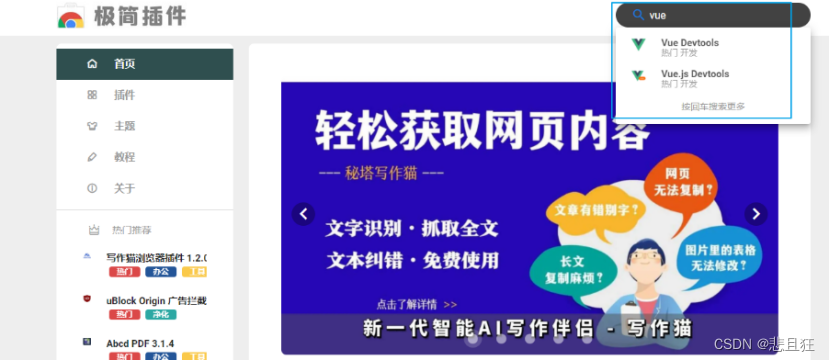
2、右上角搜索框搜索vue.js DevTools插件

3、在本地解压刚刚下载的插件,解压后如图:

4、打开谷歌浏览器–更多工具–拓展程序
注意:打开开发者模式

2.1.2)安装插件
将解压的文件拖入拓展程序页面安装

2.1.3)验证是否安装成功
安装后可以在谷歌商店看到已安装

访问vue网站时,点击F12,可进入调试界面

